Kako ukloniti pohranjene informacije iz Firefox autofill

Uklonite pohranjene informacije iz Firefox autofill slijedeći brze i jednostavne korake za Windows i Android uređaje.
Čak i ako pokušate ne, uvijek možete otvoriti previše Chrome kartica. Većinu vremena možda nećete imati problema s njima, ali ako ih iz nekog razloga trebate sve osvježiti, to bi moglo biti malo neugodno. Do sada ste ih mogli osvježavati jednog po jednog, a ako imate otvorene različite, proces je trajao neko vrijeme.
Postoje dva načina na koje možete osvježiti sve Chrome kartice. Možete ih osvježiti sa ili bez nastavka. Ako već imate previše instaliranih proširenja, kombinacija tipkovnice će vam odlično poslužiti. No, ako ste obožavatelj ekstenzija, nastavite čitati da vidite koju možete isprobati.
Kako osvježiti sve Chrome kartice u isto vrijeme
Ako prvo želite isprobati metodu s tipkama tipkovnice, možete ih sve osvježiti na sljedeći način. Pritisnite prvu karticu i zatim pritisnite tipku Shift. Odaberite ostale kartice. Kada to učinite, pritisnite tipke Ctrl + R i sve kartice bi se trebale osvježiti. Ovo je izvrsna opcija ako već imate instalirano previše proširenja, ali postoji brži način.
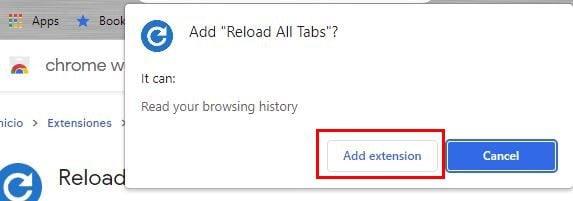
Ako ste voljni koristiti proširenje za Chrome, samo naprijed i instalirajte proširenje Ponovno učitaj sve kartice . Nakon što je proširenje instalirano, obavezno ga prikvačite kako biste mu lakše pristupili. Kliknite na ikonu koja izgleda kao dio slagalice. Trebali biste vidjeti popis instaliranih proširenja. Kliknite pribadaču s desne strane proširenja da biste ga prikvačili na mjesto gdje mu je lakše pristupiti.
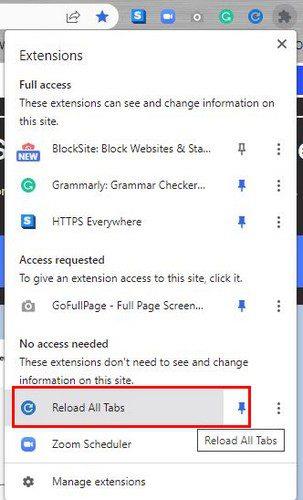
Nakon što je proširenje prikvačeno, kliknite na proširenje i vidjet ćete kako će se sve kartice Chromea osvježiti istovremeno. To je sve.
Zaključak
Ponekad morate osvježiti svoje Chrome kartice. Umjesto da gubite vrijeme i osvježavate ih jednu po jednu, postoji brži način. Možete koristiti kombinaciju tipkovnice ili možete instalirati proširenje. Možda je preglednik iz nekog razloga poludio, pa ste prisiljeni sve osvježiti. Sada možete odabrati koji vam je način lakši.
Uklonite pohranjene informacije iz Firefox autofill slijedeći brze i jednostavne korake za Windows i Android uređaje.
Saznajte kako označiti ili označiti određeni tekst u vašim Google Dokumentima pomoću ovih koraka za vaše računalo, pametni telefon ili tablet.
Za rješavanje problema sa zastoju videa na Windows 11, ažurirajte grafički upravljač na najnoviju verziju i onemogućite hardversku akceleraciju.
Pitate se kako prenijeti datoteke s Windowsa na iPhone ili iPad? Ovaj vodič s korak-po-korak uputama pomaže vam da to lako postignete.
Pokretanje programa visokog intenziteta na vašem Chromebooku koristi mnogo CPU snage, što posljedično iscrpljuje vašu bateriju.
Očistite povijest preuzimanja aplikacija na Google Play kako biste dobili novi početak. Evo koraka koje je lako slijediti za početnike.
Saznajte koliko je lako dodati riječ ili drugi jezik za provjeru pravopisa u Firefoxu. Također saznajte kako možete isključiti provjeru pravopisa za preglednik.
Samsung Galaxy Z Fold 5 je jedan od najzanimljivijih uređaja svog vremena u 2023. godini. Svojim širokim preklopnim ekranom od 7.6 inča, uz dodatni prednji ekran od 6.2 inča, Z Fold 5 pruža dojam da držite i upravljate budućnošću.
Pogledajte koje korake trebate slijediti kako biste brzo isključili Google Asistenta i dobili malo mira. Osjećajte se manje nadziranima i onemogućite Google Asistenta.
Mnoge vijesti spominju "mračni web", ali vrlo malo njih zapravo raspravlja o tome kako mu pristupiti. Ovo je uglavnom zato što mnoge web stranice tamo sadrže ilegalan sadržaj.







